Condividete i contatti Zoho con gli account Google del vostro team e risparmiate sui costi del CRM
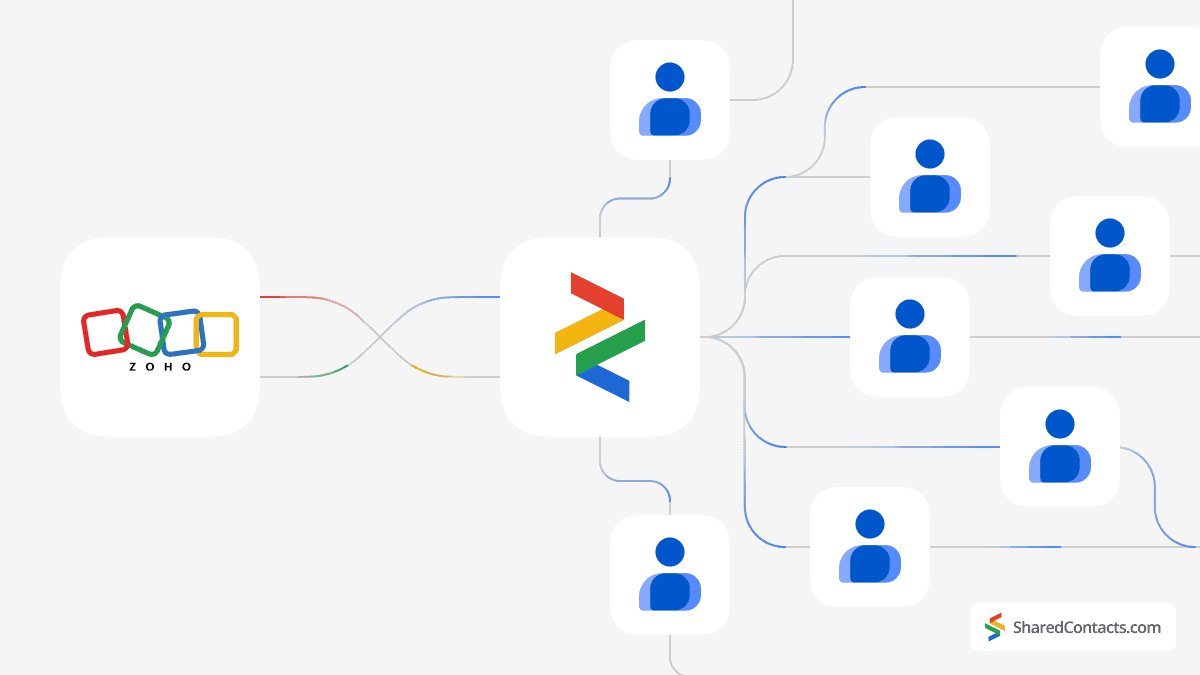
Punti di forza:
- La sincronizzazione dei contatti Zoho con Google consente ai team di condividere e aggiornare istantaneamente le informazioni sui contatti.
- Il processo di configurazione è semplice e intuitivo e consente alle aziende di configurare e sfruttare rapidamente l'integrazione.
- Shared Contacts Manager rappresenta un'alternativa economica all'acquisto di licenze Zoho aggiuntive.
- Automatizzando la sincronizzazione e gli aggiornamenti dei contatti, i team possono concentrarsi su attività più strategiche, migliorando la produttività complessiva.
Zoho è una suite di software cloud per le aziende e la sua soluzione per la gestione delle relazioni con i clienti è impressionante. Ma è possibile per un'azienda media o di piccole dimensioni sfruttare un abbonamento a Zoho CRM in modo efficiente per il proprio team senza dover pagare un'assicurazione per la gestione delle relazioni con i clienti? costi elevati per ogni utente? Con Shared Contacts Manager, i team possono completare senza problemi l'integrazione tra CRM e Google e condividere i contatti tra i loro membri, anche se non hanno un abbonamento a Zoho CRM per tutti gli utenti. Creando un account Shared Contacts Manager e collegandolo ai contatti di Google, le aziende possono ottimizzare le proprie risorse e ridurre i costi operativi in modo significativo, dando a tutti i membri dell'azienda l'opportunità di beneficiare delle potenti funzionalità di gestione dei contatti di Zoho. Sono sufficienti tre brevi passi per raggiungere questo obiettivo:
- Creare un'etichetta nei Contatti Google
- Sincronizzare i contatti di Zoho CRM con quelli di Google
- Condividete l'etichetta con i vostri collaboratori usando Shared Contacts Manager
Creare un'etichetta nei Contatti Google
Creiamo una cartella di contatti (di seguito denominata "etichetta") che sarà sincronizzata con Zoho e conterrà i dettagli dei contatti condivisibili.
- Accedere a Google Contact e fare clic sull'icona "+"..
- Nel Creare un'etichetta digitare il nome dell'etichetta. Per facilitare ulteriori riferimenti e indicare immediatamente l'origine dei contatti, scegliere un nome conveniente, ad esempio Zoho CRM.
- Cliccare Risparmiare per creare l'etichetta.
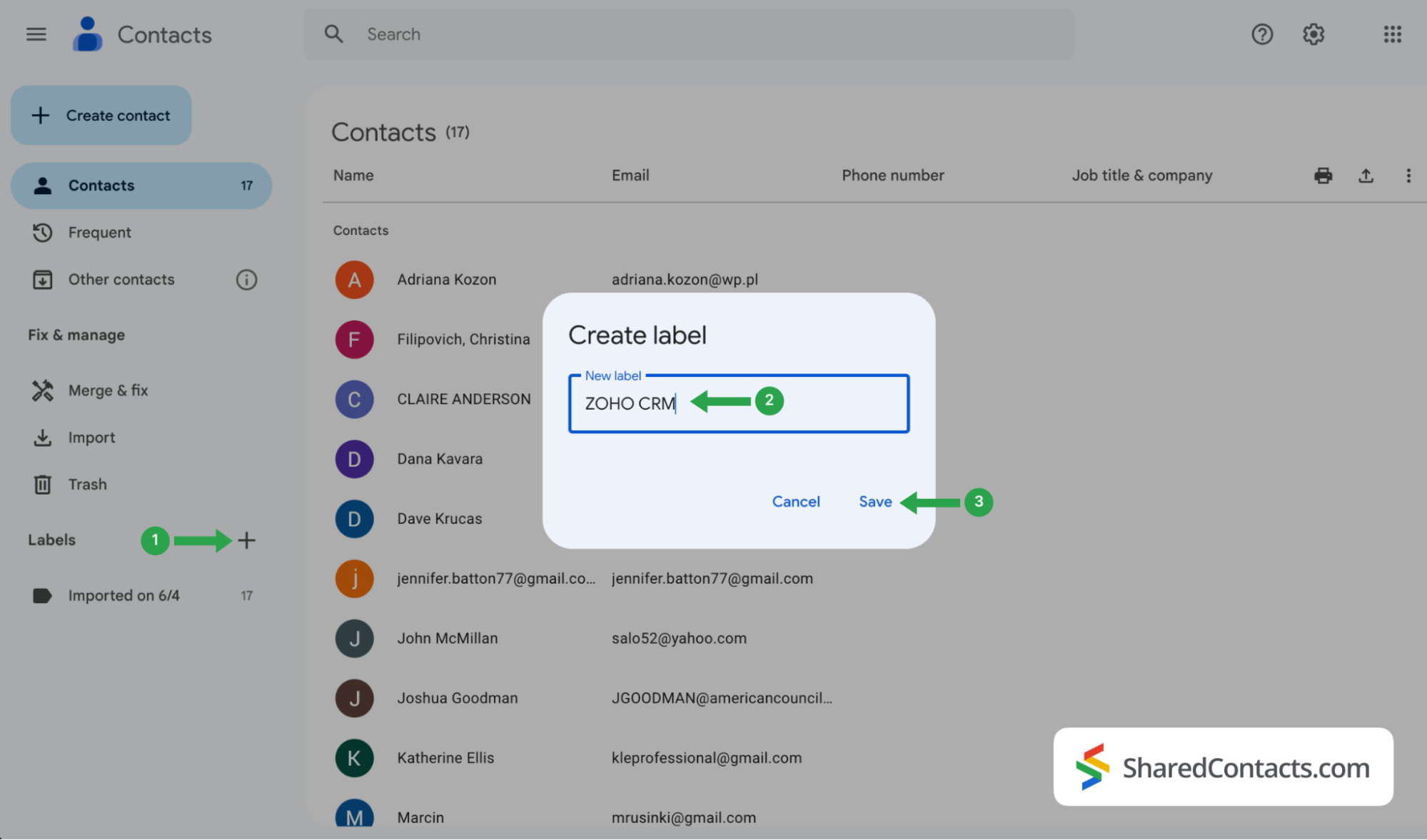
Sincronizzare i contatti di Zoho CRM con quelli di Google
Ora si vuole integrare l'elenco dei contatti del sistema CRM nei Contatti di Google.
- Accedere al proprio account Zoho e fare clic sul pulsante Impostazioni nella barra dei menu superiore.
- Trovare e selezionare Marketplace e scegliere Google.
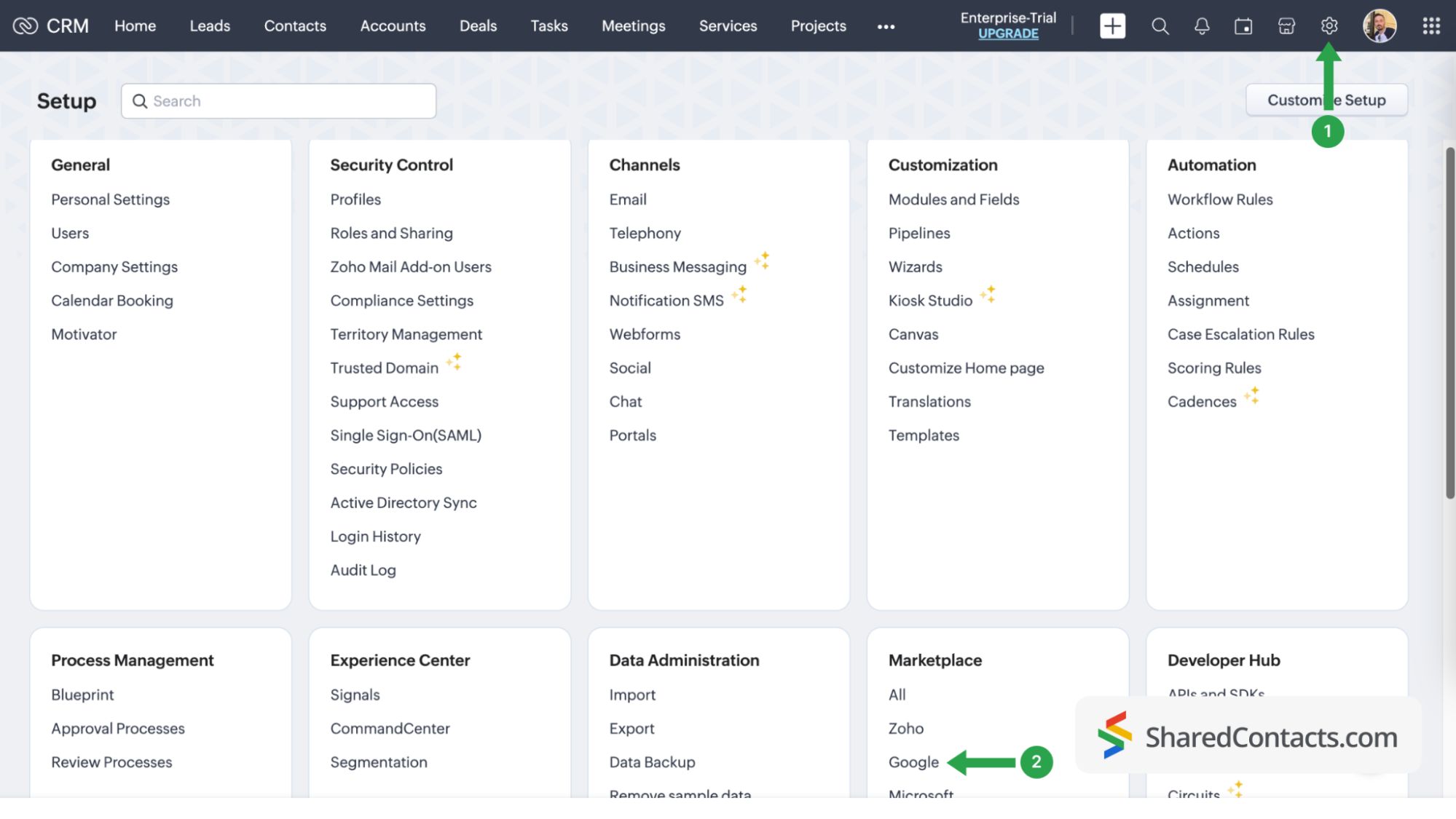
Fare clic su Autenticare i contatti Google e seguire tutte le richieste sullo schermo, fornendo al sistema le autorizzazioni di accesso richieste.
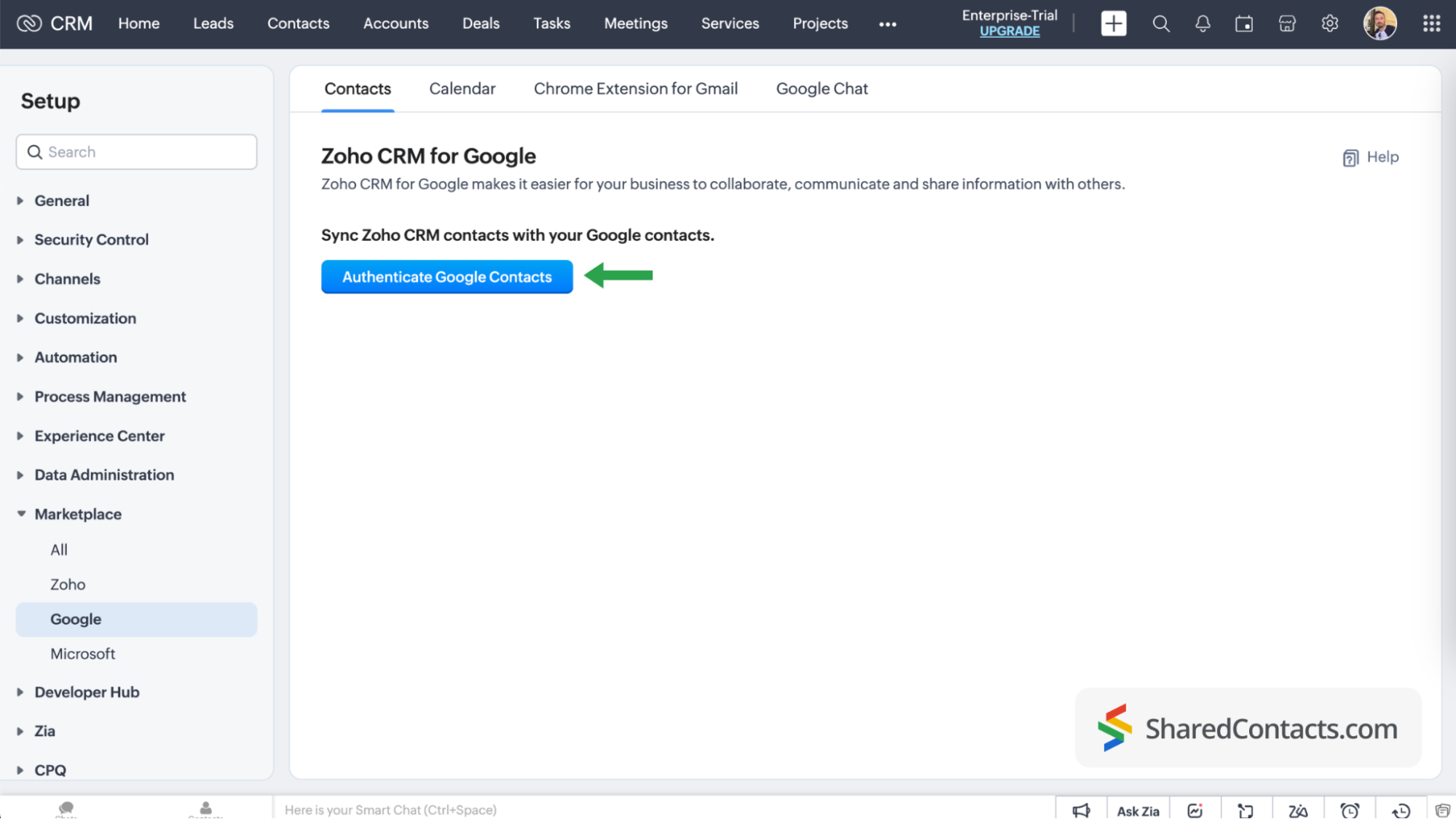
Nella pagina Sincronizzazione contatti, continuare con i passaggi seguenti:
- Selezionare la voce ZOHO CRM alla voce Contatti di Google.
- In Zoho CRM Contact, fare clic sul menu a discesa e scegliere i contatti CRM che si desidera sincronizzare con l'etichetta Google Contact. Scegliere Tutti i contatti se sono necessari tutti.
- Per Opzioni di sincronizzazione, scegliere Sincronizzazione bidirezionale. Questo è necessario se si intende fornire agli utenti senza licenza l'autorizzazione Can Edit in Shared Contacts Manager.
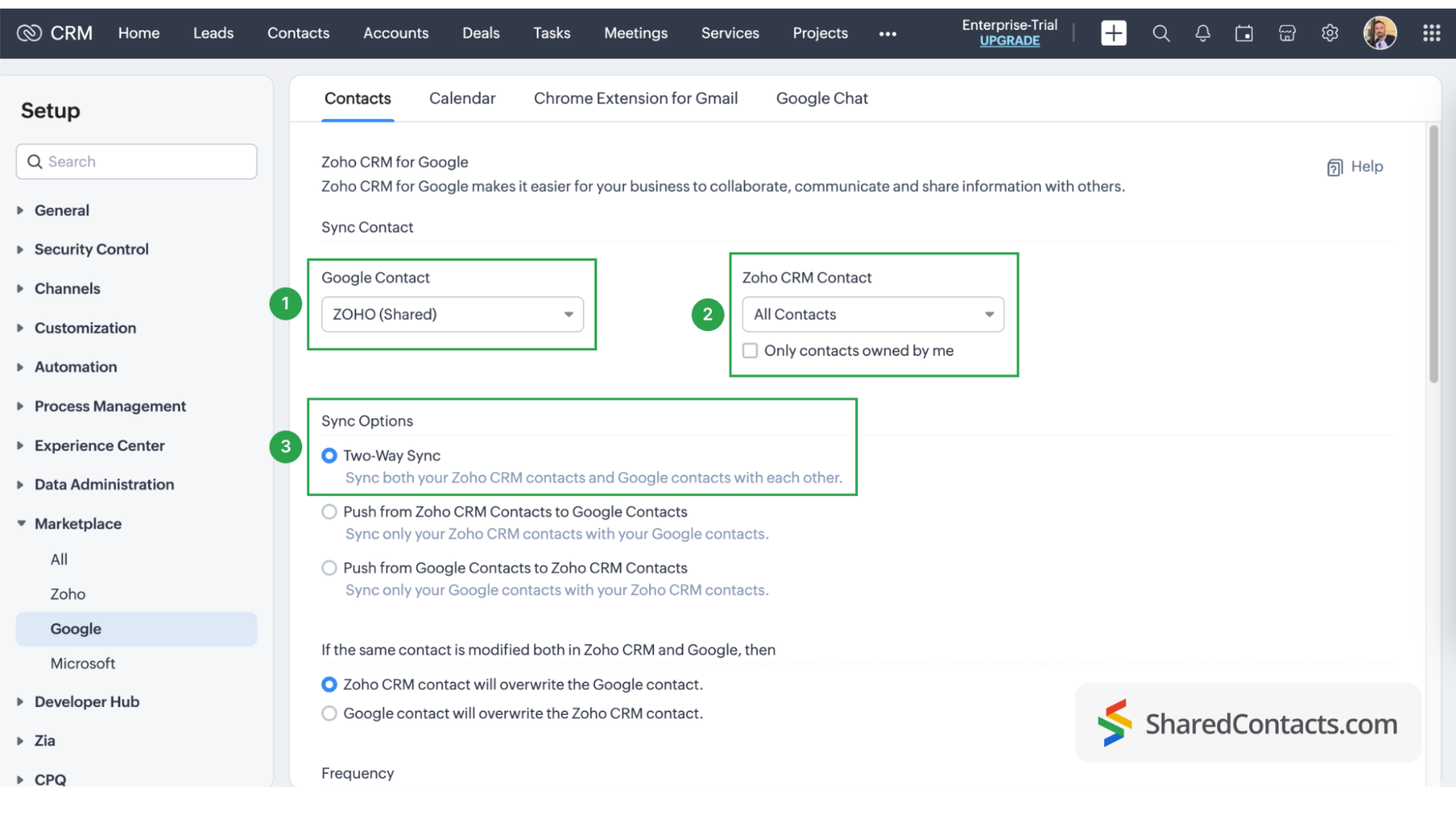
La fase finale del processo di sincronizzazione dei contatti Google è la mappatura dei campi in Google e Zoho CRM. La personalizzazione dei campi consente di decidere quali dati del CRM saranno inseriti in campi specifici di Google Contatti e Shared Contacts Manager. Fare clic sul link "Mappa altri campi" per aggiungere e mappare altri campi.
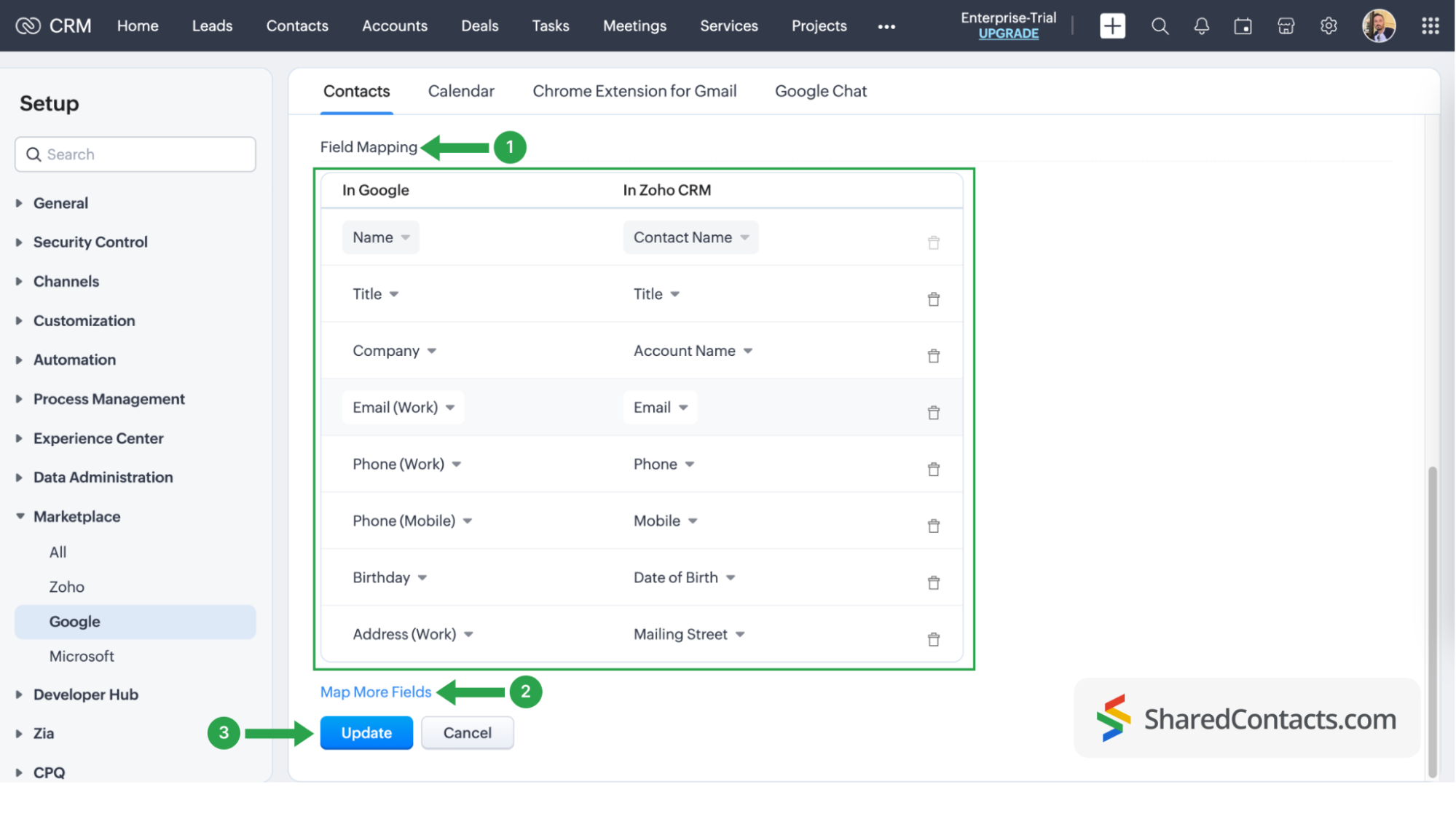
A questo punto, i contatti del vostro CRM sono completamente integrati con Google Contacts. Ricordate che potete sempre tornare alle impostazioni del sistema CRM e cancellare la sincronizzazione, avviarne una nuova o regolare la sincronizzazione dei contatti.
Condividere i contatti Zoho con Shared Contacts Manager
Accedere al proprio account Shared Contacts Manager. Se non si dispone ancora dell'applicazione, fare clic su qui per installarlo.
Nella barra laterale sinistra, all'interno dei vostri elenchi di contatti, troverete Zoho CRM integrato con il vostro account Google, contenente già i contatti del sistema CRM. Tutto ciò che dovete fare è condividerlo con i colleghi che hanno bisogno di accedere a questi contatti.
- Selezionare l'etichetta ZOHO CRM per visualizzarne i contatti.
- Fare clic sull'etichetta Condividi.
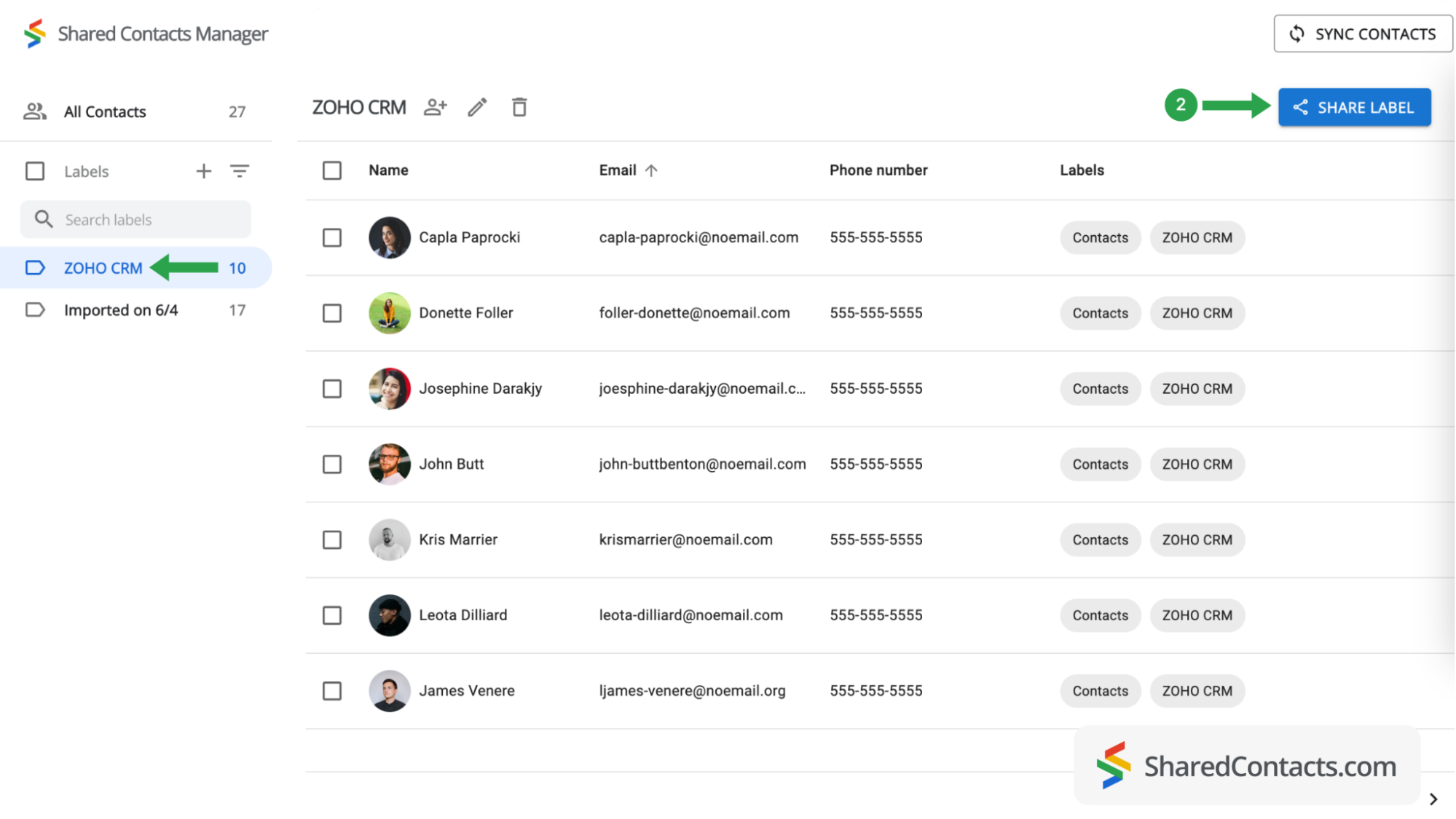
Ora è il momento di selezionare chi si vuole far accedere ai contatti di quel gruppo e il relativo livello di autorizzazione.
- Per selezionare le persone, digitate o incollate i loro indirizzi e-mail nel campo E-mail. Il numero di collaboratori può essere illimitato e si possono aggiungere altri utenti in seguito.
- Set a permission level by selecting one of the choices available. To get the most out of Shared Contacts Manager, we recommend giving your colleagues the Edit permission, which allows them to perform various actions with contacts. Their updates will sync across all team members and display the most relevant information.
- Cliccando su Condividi etichetta, tutti coloro che hanno accesso a questo gruppo di contatti riceveranno una notifica via e-mail che li informerà che possono interagire con i contatti all'interno dell'etichetta in base alle autorizzazioni concesse. Il pulsante "Condividi etichetta" diventa attivo quando si aggiungono collaboratori all'etichetta.
Ora i contatti di Zoho CRM sono completamente integrati e, grazie a Shared Contacts Manager, i collaboratori selezionati possono accedervi. Possono modificare i contatti in base al livello di autorizzazione assegnato.
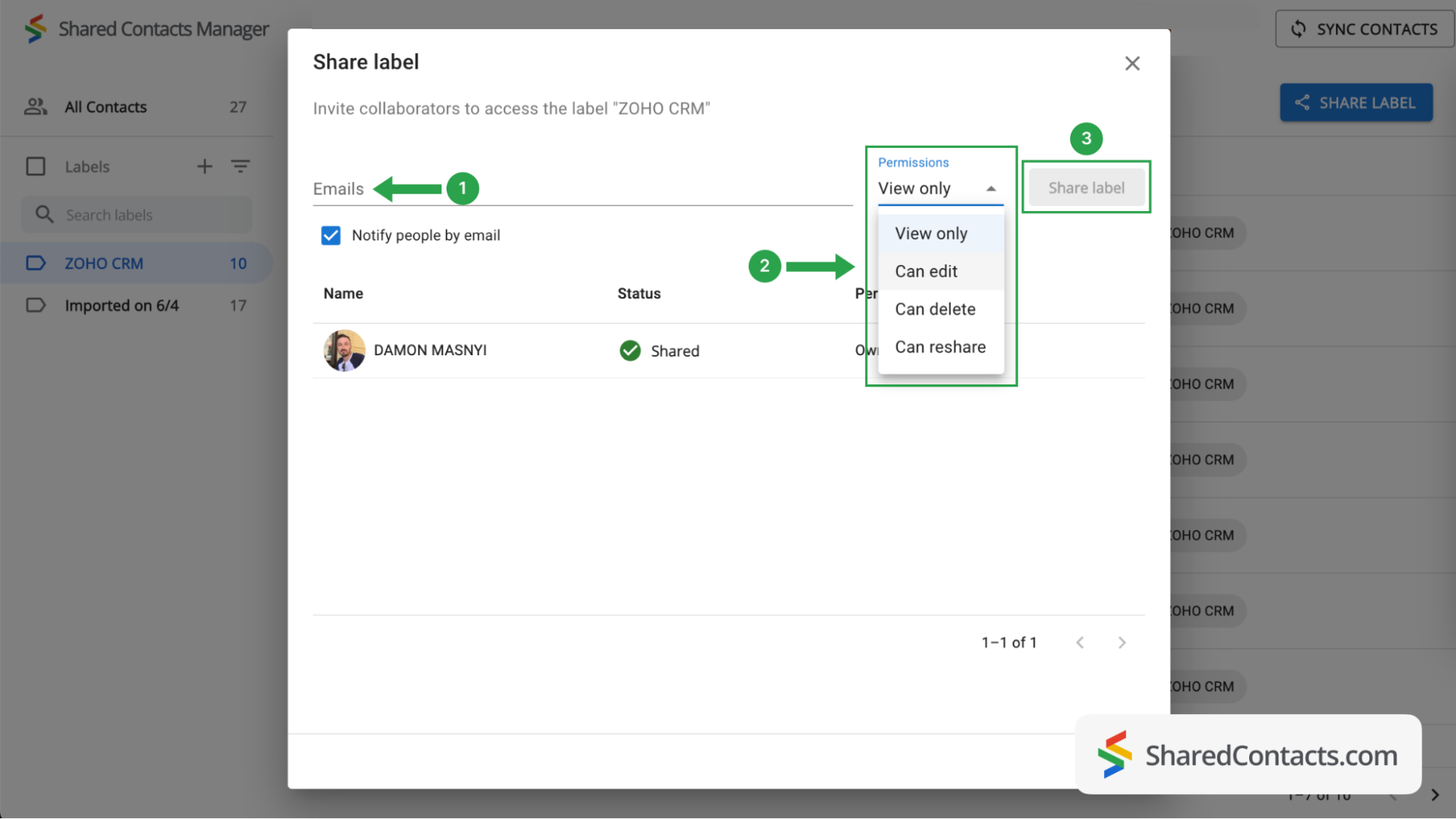
Il bilancio
L'integrazione di Zoho CRM con Shared Contacts Manager offre una soluzione semplice ed economica per la collaborazione e la produttività del team. Questa integrazione consente alle aziende di condividere e aggiornare facilmente le informazioni sui contatti, fornendo a tutti l'accesso ai dati più aggiornati senza costose licenze CRM aggiuntive.



Nessun commento